I SharePoint dokumentbibliotek finns det många sätt att arbeta med dina filer, från att skapa filer till att kopiera och flytta dem mellan mappar. Du kan visa det arbete som du och andra har gjort med filerna och spara tidigare versioner som du kan återställa om det behövs. Du och din grupp har stor kontroll över var, vad och hur du arbetar med dina filer.
Skapa ett nytt dokument, en länk eller en mapp i ett dokumentbibliotek
När du har SharePoint ett dokumentbibliotek måste du lägga till innehåll. Du kan börja med att skapa eller ladda upp dokument och filer.
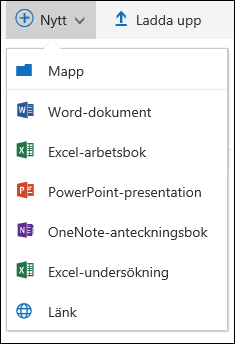
När du väljer ett nytt Microsoft 365-dokument skapas en allmän fil i biblioteket (Document.docx, book.xlsx osv.) och ett tomt dokument öppnas i respektive app. Din SharePoint- Microsoft 365 eller ägaren kan ange olika dokumenttyper. Mer information finns i Skapa en ny fil i ett dokumentbibliotek.
Om du vill organisera dina filer kan du använda mappar i ett dokumentbibliotek. Mer information om hur du lägger till mappar i biblioteket finns i Skapa en mapp i ett dokumentbibliotek
Redigera filer i ett dokumentbibliotek
Filer som är Microsoft 365-appar som Word, Excel och PowerPoint kan öppnas och redigeras online när du klickar på filnamnet i ett dokumentbibliotek. När du redigerar Microsoft 365 sparas alla ändringar automatiskt.
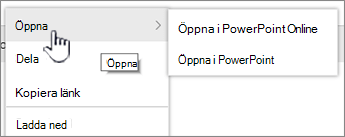
När du har en skrivbordsapp som Word visas den när du öppnar eller redigerar filen. Om du väljer en skrivbordsapp öppnas dokumentet i appen och du kan redigera det precis som andra filer. Till skillnad från onlineversionen av Word, Excel eller PowerPoint, måste du uttryckligen spara dokumentet innan du avslutar.
Om du inte har något program som är kopplat till en fil får du möjlighet att ladda ned filen. Mer information om hur du öppnar och redigerar filer finns i Redigera ett dokument i ett dokumentbibliotek.
Ta bort filer från ett dokumentbibliotek
Om ett objekt i ett dokumentbibliotek inte längre behövs kan du ta bort det. När du tar bort en SharePoint även alla filer eller mappar som finns i den. Mer information finns i Ta bort en mapp, fil eller länk från ett dokumentbibliotek.
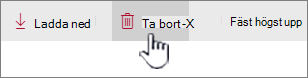
Om du tar bort något men behöver få tillbaka det kan du eventuellt återställa det från Papperskorgen. Mer information finns i Återställa borttagna innehåll i papperskorgen SharePoint en webbplats.
Checka in eller ut filer för exklusiv redigering
När du checkar ut en fil kan du låsa andra från att göra ändringar. Det förhindrar att medarbetare ångrar eller skriver över varandras ändringar.
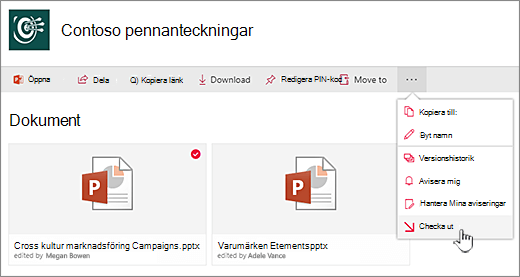
Medan du har en utcheckad fil kan ingen annan checka ut den eller redigera den. När du checkar in filen igen kan andra se de ändringar du har gjort. Mer information finns i Checka ut eller checka in filer i ett dokumentbibliotek.
Visa aktivitet för filer i ett dokumentbibliotek
När du arbetar med en grupp kan du titta på filaktivitet som att lägga till, ta bort och redigera i ett dokumentbibliotek för att vara säker på att saker är på rätt spår. Du kan se filaktivitet för ett enskilt objekt eller en översikt över all aktivitet i ett dokumentbibliotek.
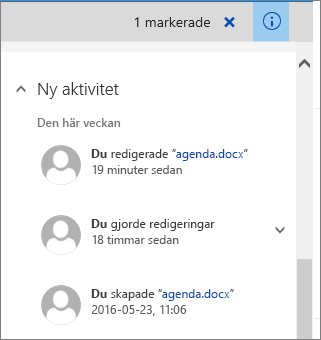
Du kan expandera vissa objekt under den senaste aktiviteten för att få mer information om var filerna har uppdaterats. Mer information om hur du visar filaktivitet finns i Filaktivitet i ett dokumentbibliotek.
Visa och arbeta med versionshistorik för filer i ett dokumentbibliotek
Med SharePoint i Microsoft 365 versionshistoriken skapas en ny version av filer som sparas eller checkas in i ett dokumentbibliotek.
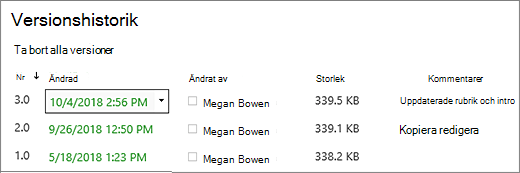
I versionshistoriken kan du visa kommentarer som lagts till när filen checkades in, filstorlek och datum då den checkades in eller sparades i ett dokumentbibliotek. Du kan också välja att återställa eller ta bort en version av filen. Mer information finns i Visa versionshistoriken för en fil SharePoint ett dokumentbibliotek.
Visa och redigera filinformation i ett dokumentbibliotek
I dokumentbiblioteket lagras enskilda egenskaper som filnamn, titel och hashtaggar för filer, mappar och länkar samt själva objekten.
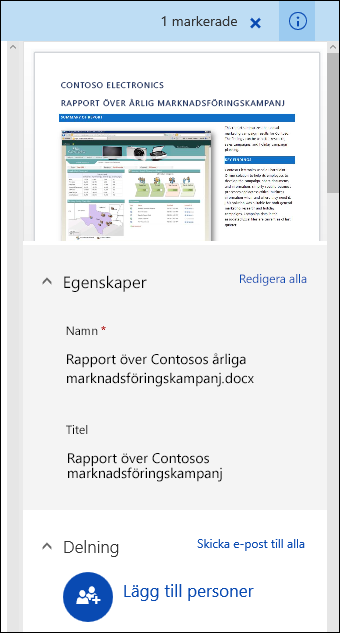
Du kan visa och redigera egenskaperna för namn, titel och hashtagg för varje objekt i dokumentbiblioteket. Instruktioner för hur du visar och redigerar dessa egenskaper finns i Visa och redigera information om en fil, en mapp eller en länk i ett dokumentbibliotek.
Vi lyssnar!
Uppdaterades 16 oktober 2018
Hade du nytta av den här informationen? I så fall får du gärna meddela oss längst ned på den här sidan. Om den inte var till hjälp, låt oss veta vad som är förvillande eller saknas. Ange även din version av SharePoint, operativsystem och webbläsare. Vi använder din feedback för att dubbelkolla uppgifter, lägga till info och uppdatera artikeln.










